Иерархия действий по добавлению новых пользователей такова: Профили групп доступа → Группы доступа → Пользователи.
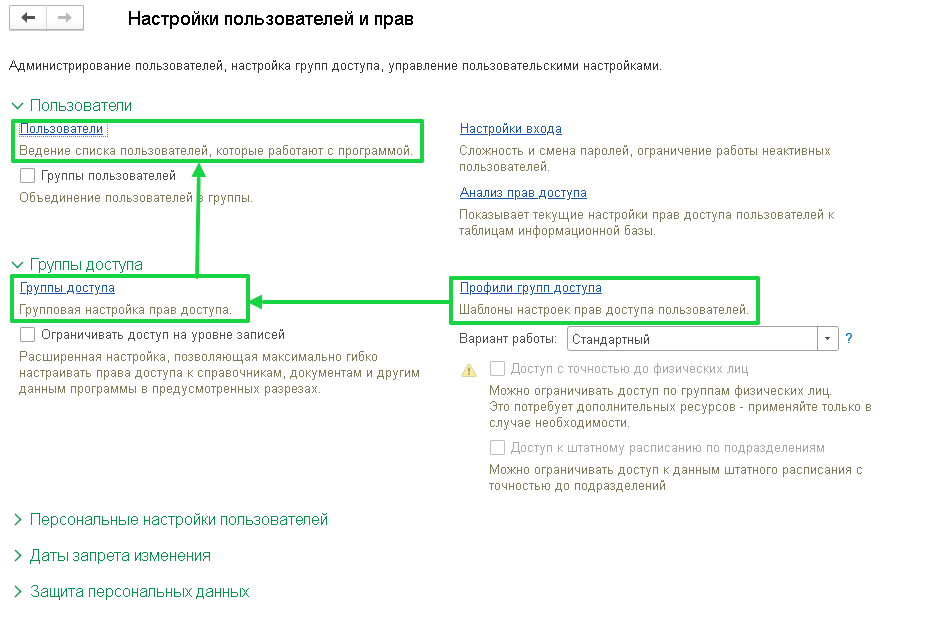
Администрирование - Настройки пользователей и прав - Профили групп доступа
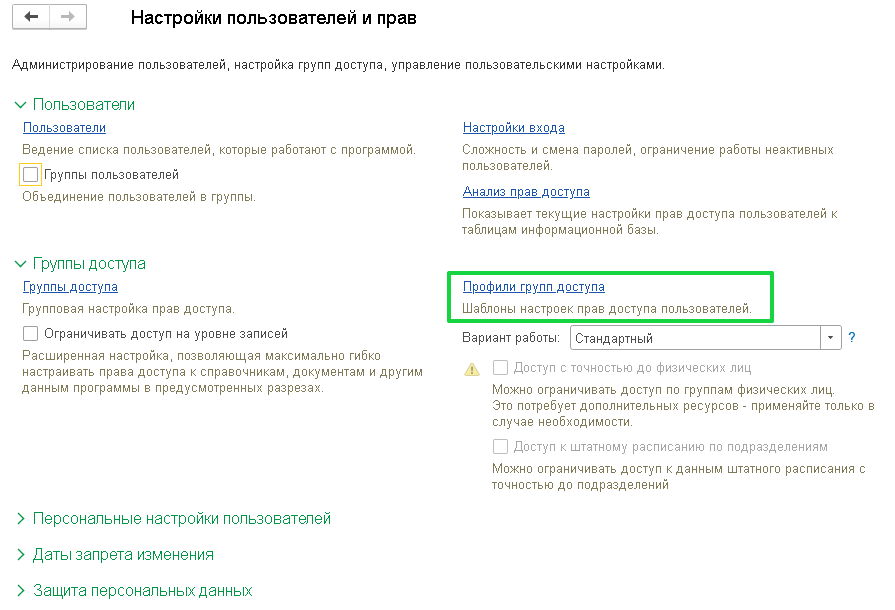

Начните с проверки, нет ли уже имеющихся предустановленных профилей, подходящих вам по совокупности прав.
В данном примере это старший кадровик.
Провалившись в профиль, вы увидите, какие конкретные права ему назначены (а если отжата кнопка Только выбранные – то и те, которые ему недоступны)
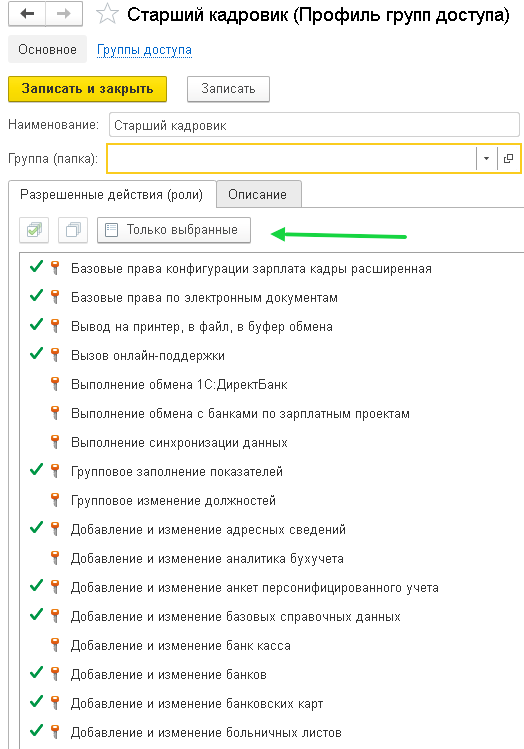
Предустановленные системой профили редактировать выборочно нельзя, поэтому нам придется создать его копию.
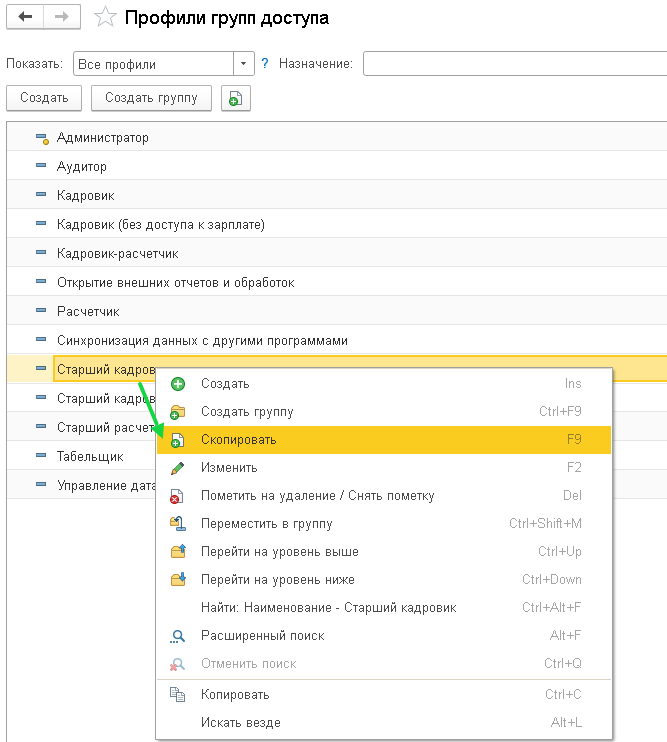
Создайте копию профиля (назовем ее Кадровик изм.) и уже в ней проверьте, все ли разрешенные роли профиля соответствуют вашим запросам. Удалите или добавьте необходимые флаги.
УЧТИТЕ, ЧТО РАЗРАБОТЧИК ГАРАНТИРУЕТ РАБОТОСПОСОБНОСТЬ ТОЛЬКО ПРЕДУСТАНОВЛЕННЫХ ПРОФИЛЕЙ. За работоспособность пользовательских наборов прав он ответственности не несет. Учтите, что далеко не все сочетания прав окажутся рабочими.
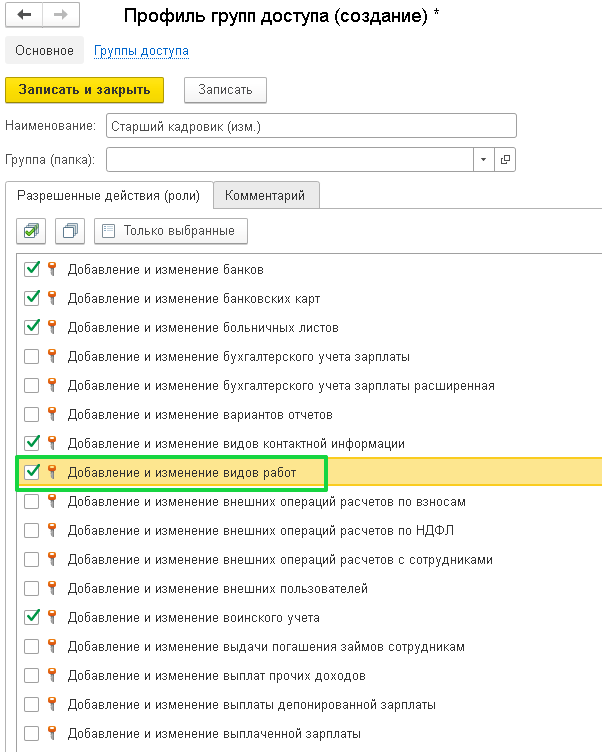
Для установления доступа с точностью до подразделений или физлиц установите в меню Настройки пользователей и прав соответствующие флаги.
Администрирование - Настройки пользователей и прав - Группы доступа
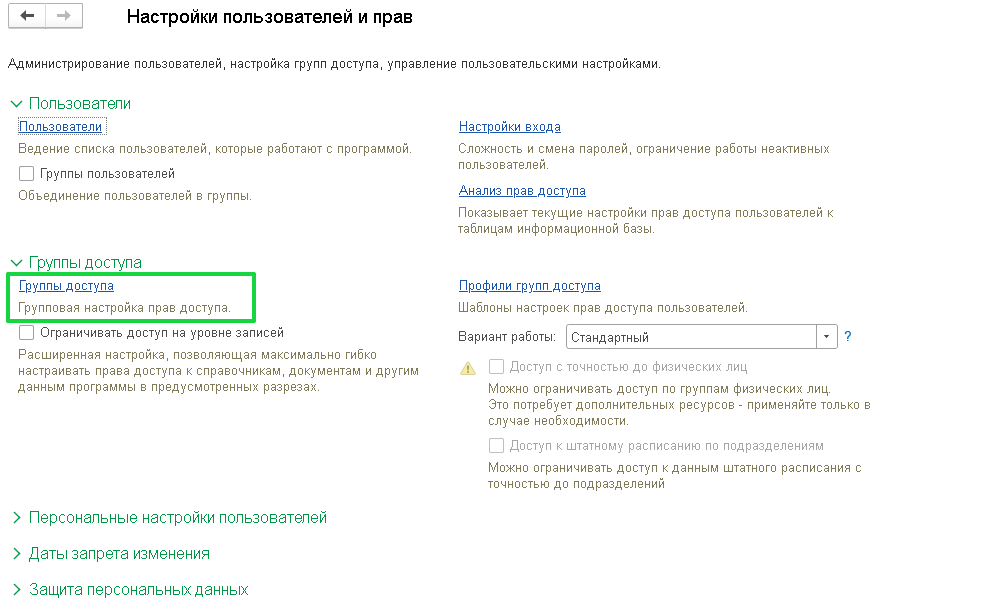
Создаем новую группу (по кнопке Создать). Даем понятное название.
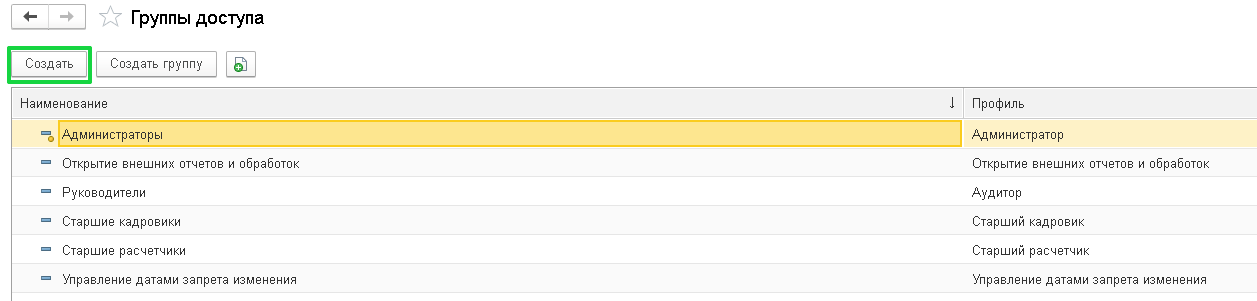
На вкладке Профиль выбираем созданный нами профиль.
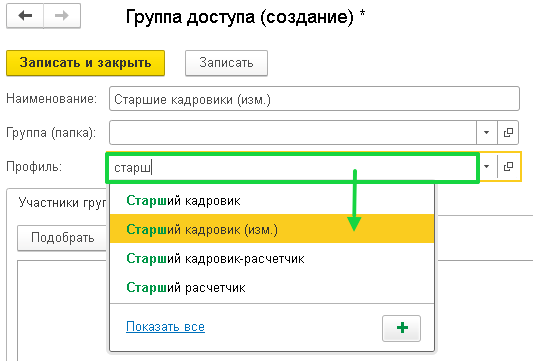
По кнопке Подобрать в группу можно сразу же добавить пользователей, которым данный профиль будет необходим.
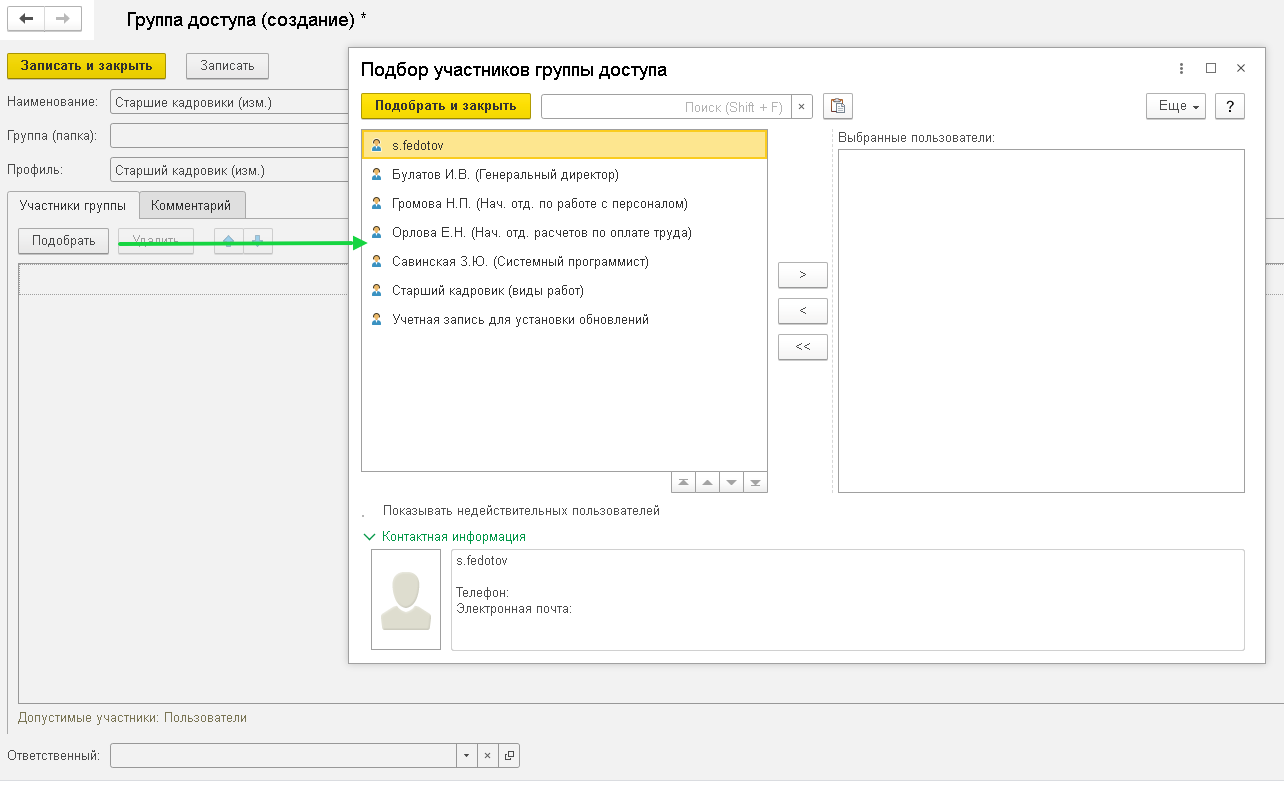
Флаг Ограничивать доступ на уровне записей даст больше возможностей по тонкой настройке данной группы (но также и отзовется скоростью работы в базе).
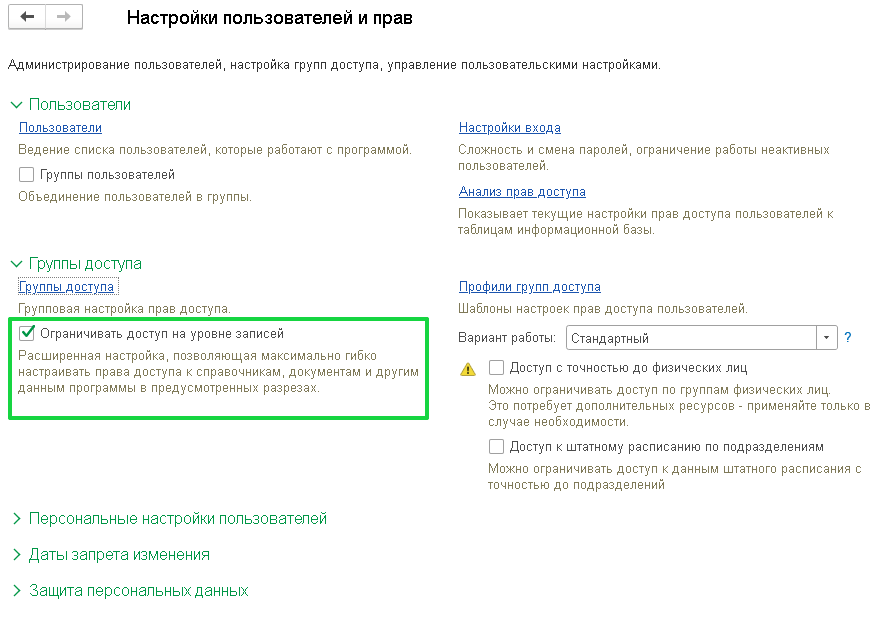
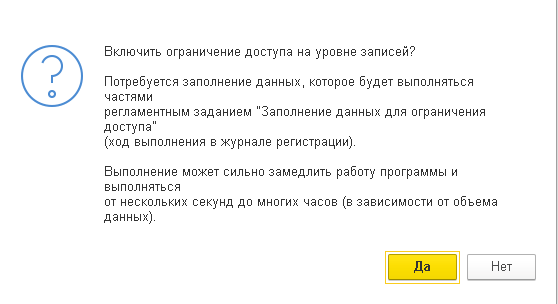
Теперь для ограничения доступа с точностью до подразделений (или организаций) в настройках группы мы можем зайти на вкладку Ограничения доступа.
Выбираем требуемый уровень ограничений (Организации, подразделения, структура), нажимаем кнопку Добавить. Выбираем нужную нам. Теперь все организации для пользователей группы запрещены за исключением той, что мы выбрали.
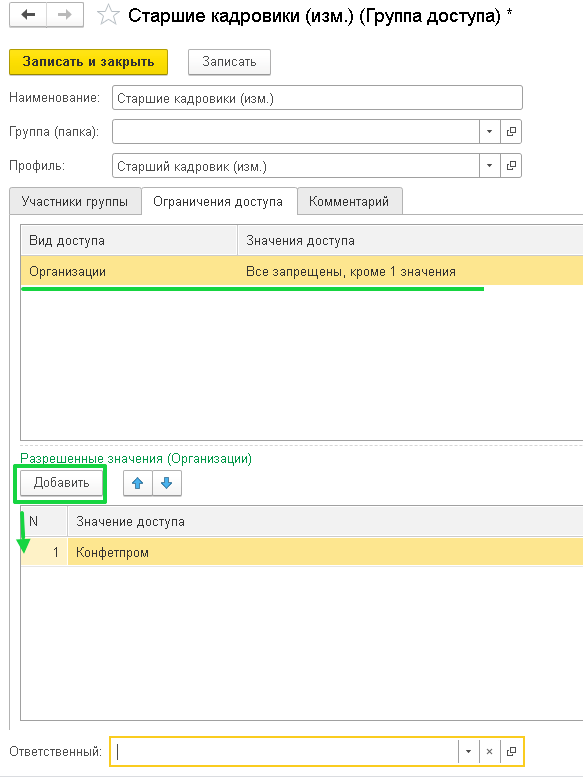
Настройка группы доступа закончена.
Администрирование - Настройки пользователей и прав – Пользователи
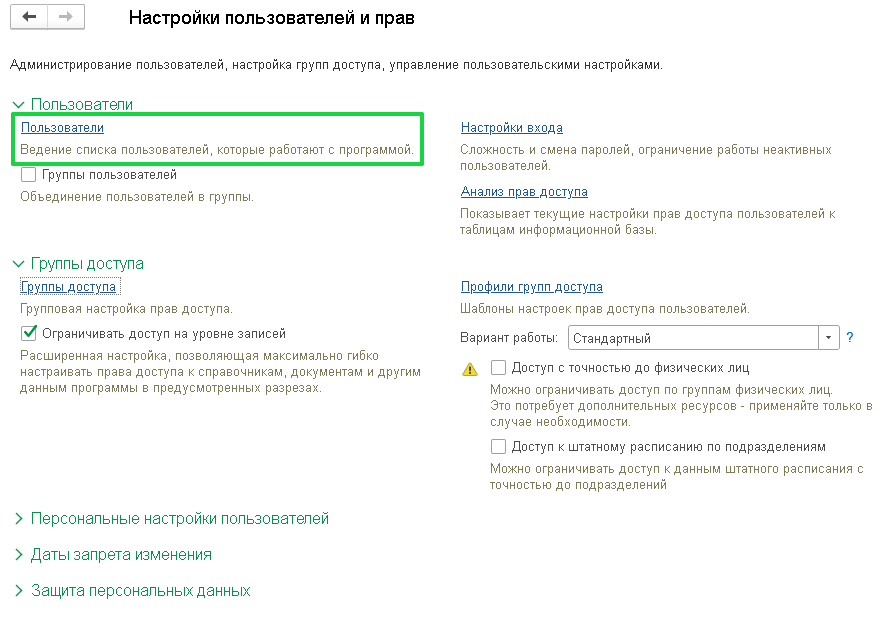
Нажимаем Создать. Создаем нового пользователя / выбираем уже имеющегося, переходим на ссылку Права доступа. Нажимаем Включить в группу (если на предыдущем этапе уже не включили пользователя в группу). Выбираем созданную нами группу.
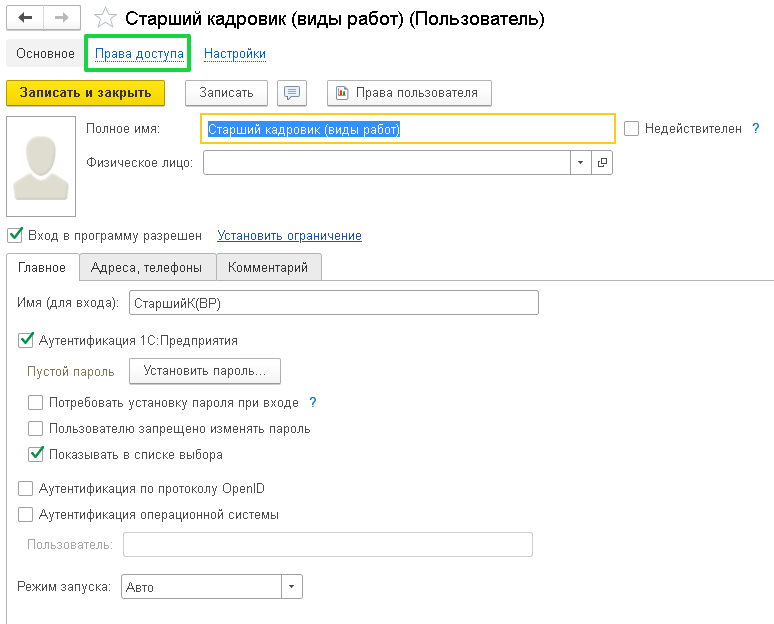
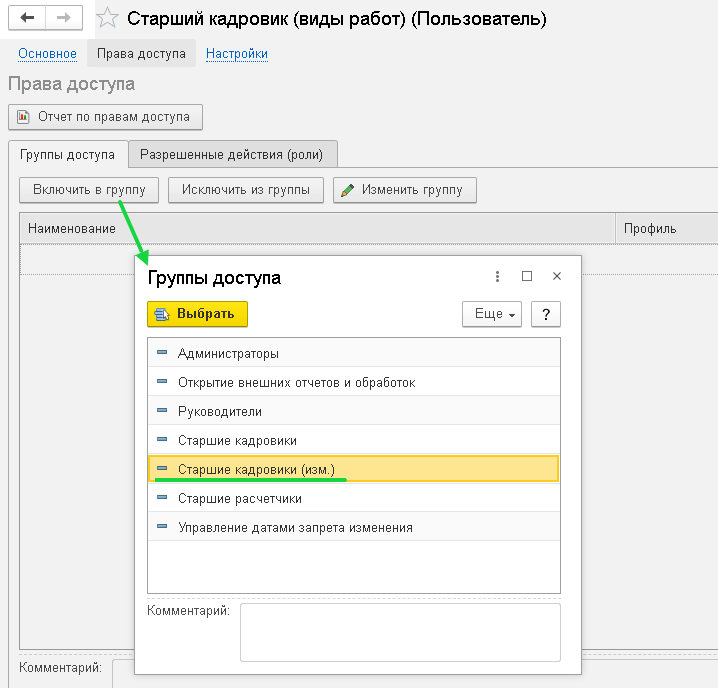
Пользователю заданы необходимые права.
Если вы находитесь в системе с правами администратора сразу же, не закрывая базы, откройте ее еще раз от имени уже созданного пользователя и протестируйте, все ли ограничения соблюдены, сравнивая различия в одной и другой базе.




